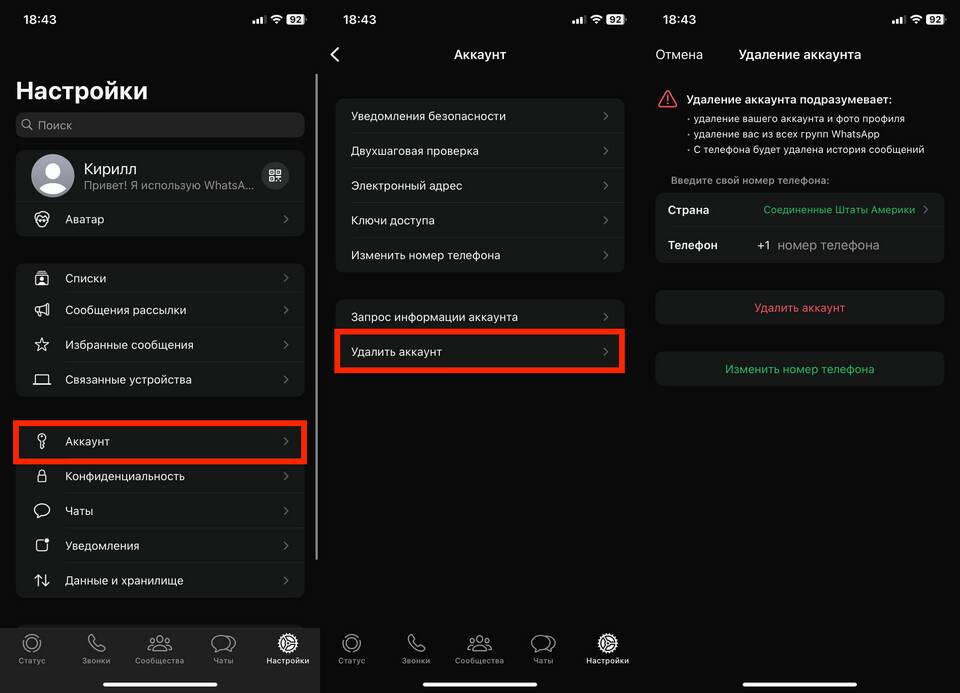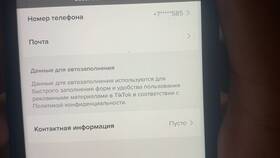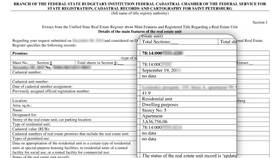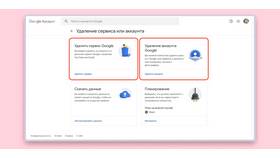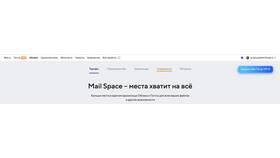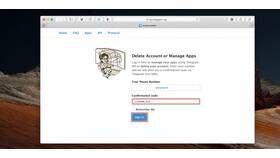Выход из аккаунта Apple ID может потребоваться при передаче устройства другому пользователю или для смены учетной записи. Рассмотрим процедуру выхода на различных устройствах Apple.
Содержание
Выход из аккаунта на iPhone или iPad
| Шаг | Действие |
| 1 | Откройте "Настройки" |
| 2 | Нажмите на свое имя вверху экрана |
| 3 | Прокрутите вниз и выберите "Выйти" |
| 4 | Подтвердите отключение Find My iPhone |
Выход из аккаунта на Mac
- Откройте меню Apple в верхнем левом углу
- Выберите "Системные настройки"
- Нажмите "Apple ID"
- В левом боковом меню выберите "Обзор"
- Нажмите "Выйти"
- Введите пароль для подтверждения
Выход через iCloud.com
- Откройте сайт icloud.com в браузере
- Нажмите на свое имя в правом верхнем углу
- Выберите "Выйти"
- Подтвердите выход со всех устройств при запросе
Важные моменты при выходе из аккаунта
- Резервное копирование данных перед выходом
- Отключение Find My iPhone/iPad/Mac
- Сохранение контактов и заметок
- Запись паролей и важной информации
Что происходит после выхода
| Сервис | Последствия |
| iCloud | Прекращение синхронизации данных |
| App Store | Невозможность скачивания покупок |
| iMessage | Отключение от сервиса сообщений |
Решение возможных проблем
- Если кнопка "Выйти" неактивна - отключите Find My
- При запросе пароля - используйте последний известный
- Если устройство управляется организацией - обратитесь к администратору
- Для сброса аккаунта на старых устройствах может потребоваться полный сброс настроек
После выхода из аккаунта Apple ID вы сможете войти под другой учетной записью или оставить устройство без привязки к Apple ID. Для повторного входа потребуются учетные данные.